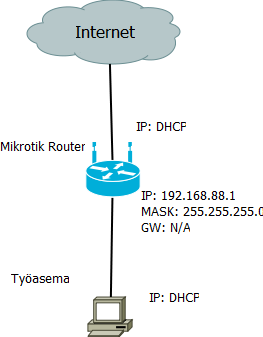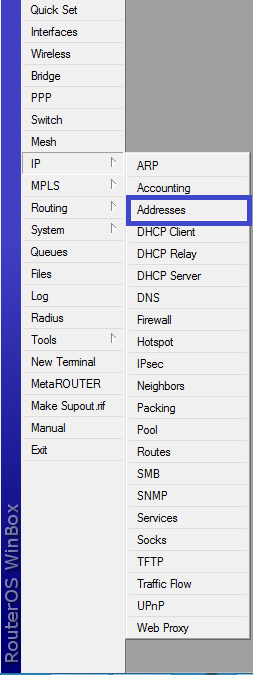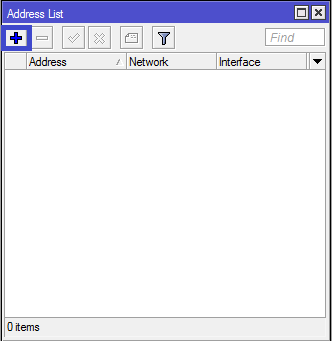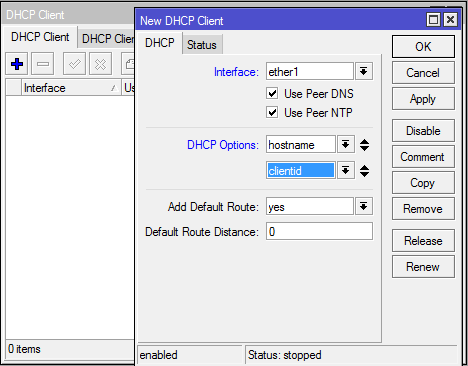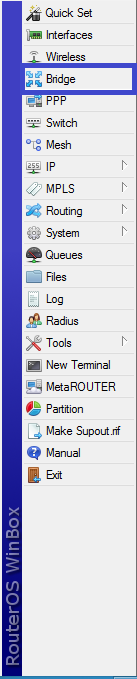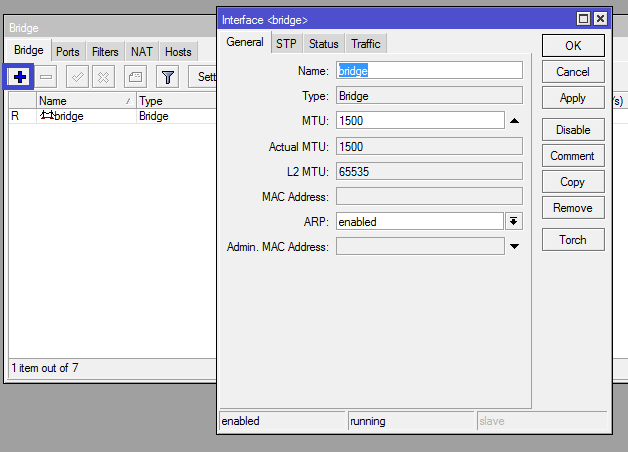Ero sivun ”RouterOS NAT” versioiden välillä
| Rivi 43: | Rivi 43: | ||
=== Porttien siltaus === | === Porttien siltaus === | ||
| − | [[Tiedosto:RouterOS_bridge_lan_1.png]] | + | [[Tiedosto:RouterOS_bridge_lan_1.png]] 1. Avaa valikosta Bridge |
| − | [[Tiedosto:RouterOS_bridge_lan_2.png]] | + | [[Tiedosto:RouterOS_bridge_lan_2.png]] 2. Luodaan uusi Bridge |
| − | + | name = Bridgen nimi | |
| − | [[Tiedosto:RouterOS_bridge_lan_4.png]] | + | [[Tiedosto:RouterOS_bridge_lan_3.png]] 3. Määritetään portti joka kuuluu äskettäin luotuun Bridgeen. |
| + | |||
| + | Interface = verkkoliitäntä | ||
| + | |||
| + | Bridge = Valitse tähän äskettäin luotu Bridge | ||
| + | |||
| + | Muut voi jättää oletusasetuksiin | ||
| + | |||
| + | 4. Avataan valikosta Interfaces. | ||
| + | |||
| + | [[Tiedosto:RouterOS_bridge_lan_4.png]] 5. Valitaan ether3 - ether5 ja lisätään Master portiksi ether2. Nyt kaikki LAN portit ovat siltana. | ||
Versio 26. joulukuuta 2014 kello 12.42
Tässä ohjeessa rakennamme kuvanmukaisen perinteisen kotiverkon jossa on osoitemuutos käytössä LAN ja WLAN verkolle.
Käytössämme on:
- Mikrotikin reititin
- Työasema
IP-osoitteet;
- eth1-gateway (WAN) IP-osoite haetaan ISP:ltä
- eth2 ja wlan1 (LAN) on kiinteä IP-osoite. Työasemille jaetaan DHCP Server:in avulla.
Reitittimelle IP-osoitteet
Määritetään esimmäiseksi Mikrotikin reitittimelle IP-osoitteet
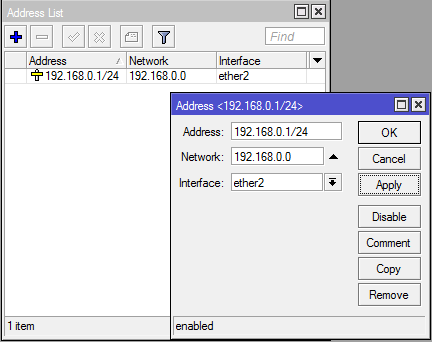 3. Määritetään sisäverkolle IP-osoiteavaruus.
3. Määritetään sisäverkolle IP-osoiteavaruus.
Address = Mikrotikin reitittimen IP + oletusyhdyskäytävä
Network = verkko-osoite
Interface = Verkkoliitäntä
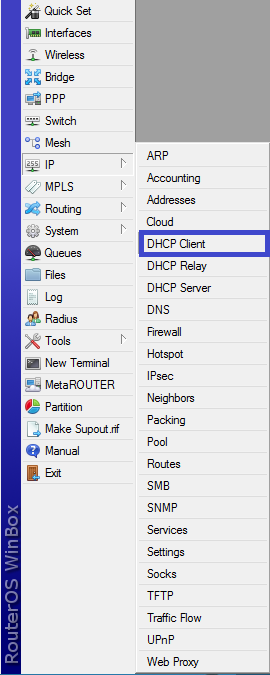 4. Määritetään DHCP Client ulkoverkolle avaamalla IP -> DHCP Client
4. Määritetään DHCP Client ulkoverkolle avaamalla IP -> DHCP Client
Interface = liitäntä johon ulkoverkko yhdistyy
DHCP Options = Lisätään kuvanmukaisesti DHCP:lle lisäasetukset
Add Default Router = Lisätään oletus reitittimeksi
Valitse Apply, Enable ja OK.
Porttien siltaus
name = Bridgen nimi
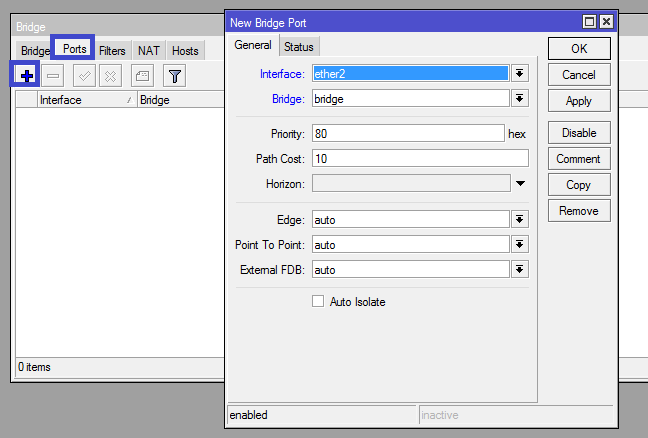 3. Määritetään portti joka kuuluu äskettäin luotuun Bridgeen.
3. Määritetään portti joka kuuluu äskettäin luotuun Bridgeen.
Interface = verkkoliitäntä
Bridge = Valitse tähän äskettäin luotu Bridge
Muut voi jättää oletusasetuksiin
4. Avataan valikosta Interfaces.
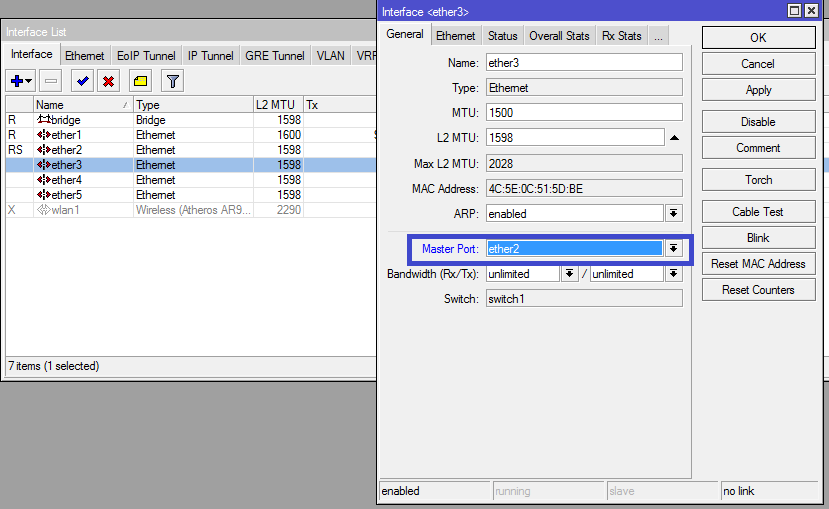 5. Valitaan ether3 - ether5 ja lisätään Master portiksi ether2. Nyt kaikki LAN portit ovat siltana.
5. Valitaan ether3 - ether5 ja lisätään Master portiksi ether2. Nyt kaikki LAN portit ovat siltana.